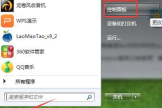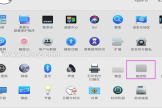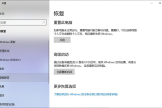win10系统中禁用触摸板的方法
笔记本电脑一般都有触摸板,触摸板最基本的功能是替代鼠标通过手指在触摸板上滑动来控制光标移动,还可以实现其它一些实用的功能如页面缩放、页面滚动等等。但是,有些时候可能会误触触摸板导致鼠标跳动,从而影响我们工作。这时,我们就需要禁用触摸板来解决误触的问题。
禁用触摸板的方法有很多,这里介绍几种常用的方法。
方法一:通过键盘上的功能键
一般笔记本键上都有对应的功能键,可以通过功能键来快速关闭。通常是同时按键盘左下角的“Fn”键加上键盘最上方带“触摸板图标”键,实现开启或关闭。

方法二:通过鼠标属性
1、按快捷键“win+r”打开运行,在运行中输入“main.cpl”,并点击“确定”打开鼠标属性。
2、选择“装置设定值”选项卡,选择“装置”区域中的触摸板设备,点击“禁用”,然后点击“确定”。
注意:不同笔记本中可能这个选项卡名称可能不同,一般是鼠标属性窗口中的最后一个选项卡。
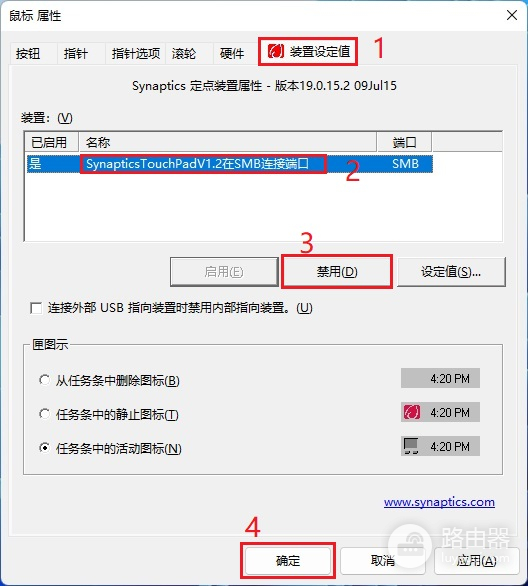
方法三:通过设备管理器
1、按快捷键“win+r”打开运行,在运行中输入“devmgmt.msc”,并点击“确定”打开设备管理器。
2、在设备管理器中,找到并展开“鼠标和其它指针设备”,找到触摸板设备即带有“TouchPad”字符串的设备,右键选择“停用”。
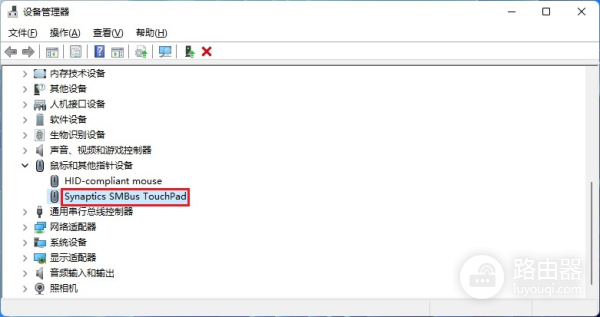
方法四:通过系统设置中的触摸板选项
1、按快捷键“win+i”,打开Windows设置。
2、在Windows设置中,单击“设备”。
3、打开设备分类界面后,在左侧找到并单击选择“触摸板”,然后在右侧将“触摸板”下面的开关按钮设置为“关”。

关于win10系统中禁用触摸板的方法就给大家分享到这里。笔记本上的触摸板被误触的概率还是很大的,而且触摸板也没有真正的鼠标灵活,所以有时禁用触摸板还是有必要的。大多数笔记本都可以通过功能键关闭,不过也有此笔记本没有对应的功能,这时就需要采用文章中的其它方法禁用。